3DSをパソコンにつないで録画・配信する方法を書きます。
機器のつなぎ方や配線、機材について
機器のつなぎ方
※3DSは通常録画やライブ配信ができないので、キャプチャ機能のついたものを入手する必要があります。
そのためには、ヤフオクやメルカリで「DS キャプチャ」などと検索し、入手します(⑤ 映像出力用ケーブルは大抵付属しています)。予算は3~3.5万円くらいが相場。
すでに本体を持っているならオプティマイズ(http://optimize.ath.cx/shopv2_2/chuumon.html)でキャプチャーボード取り付けサービス。2.3~2.5万円くらい。
配線、機材について
① オーディオ延長ケーブル
3DSから音をノイズフィルターに通すための延長ケーブル。
必須ではありませんが、ノイズフィルターが手元にあってプレイ中に手元が接触することもあるので、あると便利。
頑張れば100均でも買えます。
Amazonベーシック ステレオ オーディオ延長ケーブル AUX 3.5mm×3.7m ブラック
バッファロー オーディオケーブル延長用 AUX 3.5mm 耐ノイズシールド 24K金メッキ加工 カーステレオ ホームステレオ アルミモールド 延長2m
② ノイズフィルター
DSや3DSの音声をキャプチャーボードで取り込もうとすると、仕様上ノイズが入ります。それを除去するのがノイズフィルターです。グラウンドループ、アイソレーターなどと呼ばれることもあります。
Smof ノイズフィルターグランドループアイソレーター aux ノイズ除去
上のものはオーディオケーブルにつなげるタイプのノイズフィルターです。配線もイヤホンやヘッドホン用のケーブルでOK。
※BOSS(https://amzn.to/3oPnbhK)やオーディオテクニカ製(https://amzn.to/3ukMj0T)のものなど、ピンジャック(RCA端子、N64やGC、WiiなどをTVに出力するためのもの)で接続するタイプのものもありますが、その場合は前後の配線もピンジャックに対応したものにする必要があります。
③ 分配ケーブル(1入力2出力)
ノイズフィルターを通したゲーム音をパソコンと、イヤホンやヘッドホン(あるいはスピーカーなど)に分配するためのケーブル。
Aux 3.5mm 分配ケーブル – SOOMFON オーディオ分配ケーブル イヤホン分岐コード 1入力2出力
ゲームは3DS本体の画面を見ながら、イヤホンやヘッドホン、あるいはスピーカーの音を聞きながらプレイします。
分配する理由はパソコンからゲーム音を出すと0.2秒くらい遅延するためです。
リズムゲームなど操作精度がものをいう場合は大切ですが、遅延が許せるのなら不要です。
④ オーディオケーブル(オス2つ)
分配ケーブルからパソコンにつなぎ、パソコンにノイズフィルターを通してノイズを除去したゲーム音を入力するためのものです。
パソコン側はライン入力に挿入します。
⑤ 映像出力用ケーブル
3DSからmicro USBケーブルで出力し、USBケーブルでPCにゲーム画面(と音声)を出力するためのもの。
通常はキャプチャ機能付きのDS、3DSを入手した時についてくるので、大抵の場合は不要です。
ここから出力する音声には仕様上ノイズが入りやすいので、上述のノイズフィルターを導入した、というわけです。
ビューアソフトについて
ビューアソフトとは、DSや3DSの画面をPCに映すためのソフトです。
こちらのサイトから「n3DS_view」などと検索し、最新版のビューアソフトをダウンロード。
設定などの参考:3DSのゲーム画面を録画・配信するには?3DSのゲーム実況のやり方
配信ソフトについて
本記事ではOBSについて簡単に書きます。
初期設定などについては公式サイト参照。
- ウィンドウキャプチャを2つ用意し、上画面と下画面を取り込む
プロパティから3DSの画面ビューアを選択します。
※Altを押しながらドラッグすると、上画面のみ、または下画面のみをトリミングできます。 - 音声入力キャプチャを「ライン入力」にし、ノイズフィルターを通した音声を乗せる
※ノイズフィルターを通しているうえにヘッドホンなどに分配しているので、デフォルトだと音量は小さくなります。そのため歯車→オーディオの詳細プロパティ→音量を10~20 dB くらいに調整しておきましょう。 - 音声出力キャプチャは消す、またはミュート(-inf dB)に
筆者が3DSを使った録画、配信を行うときのOBS下画面は上のとおりです。ブラウザはコメント表示用。
実際の動画
筆者YouTubeチャンネル(https://www.youtube.com/channel/UC5GXETeA6mbxXTdS26j5Fzg)のうち、2021/05/22以降の動画やライブ配信をご確認ください。
それ以前のものはノイズフィルター無しのものです。
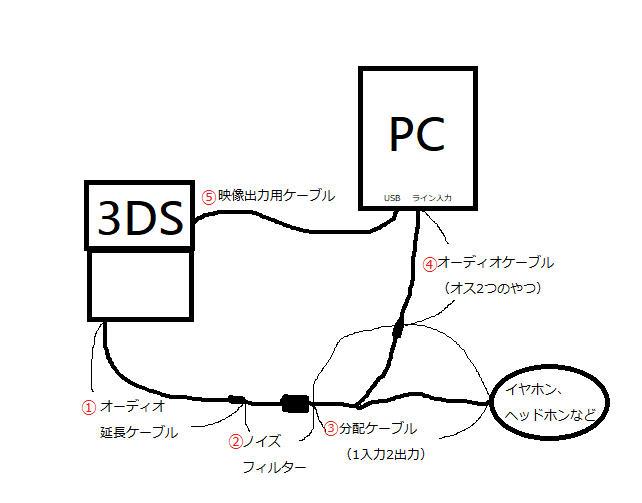
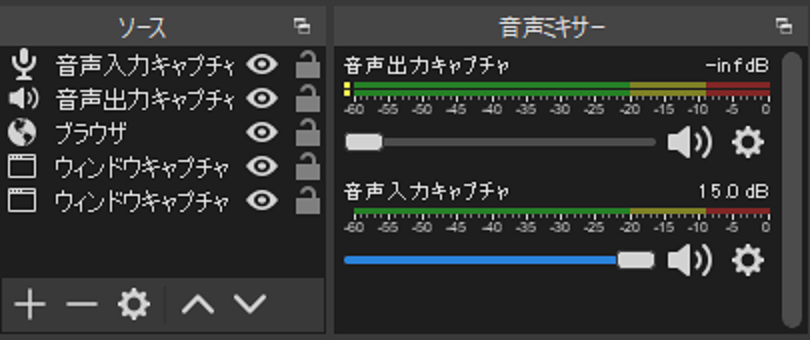
コメント